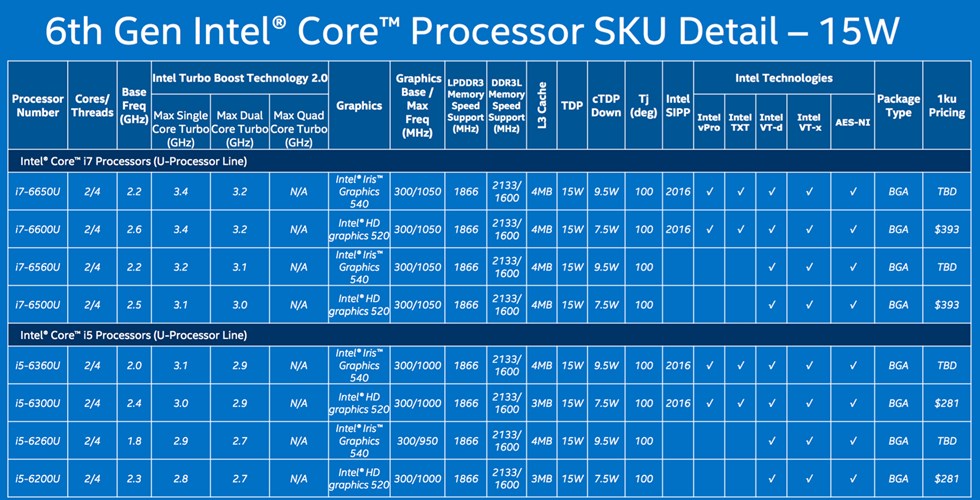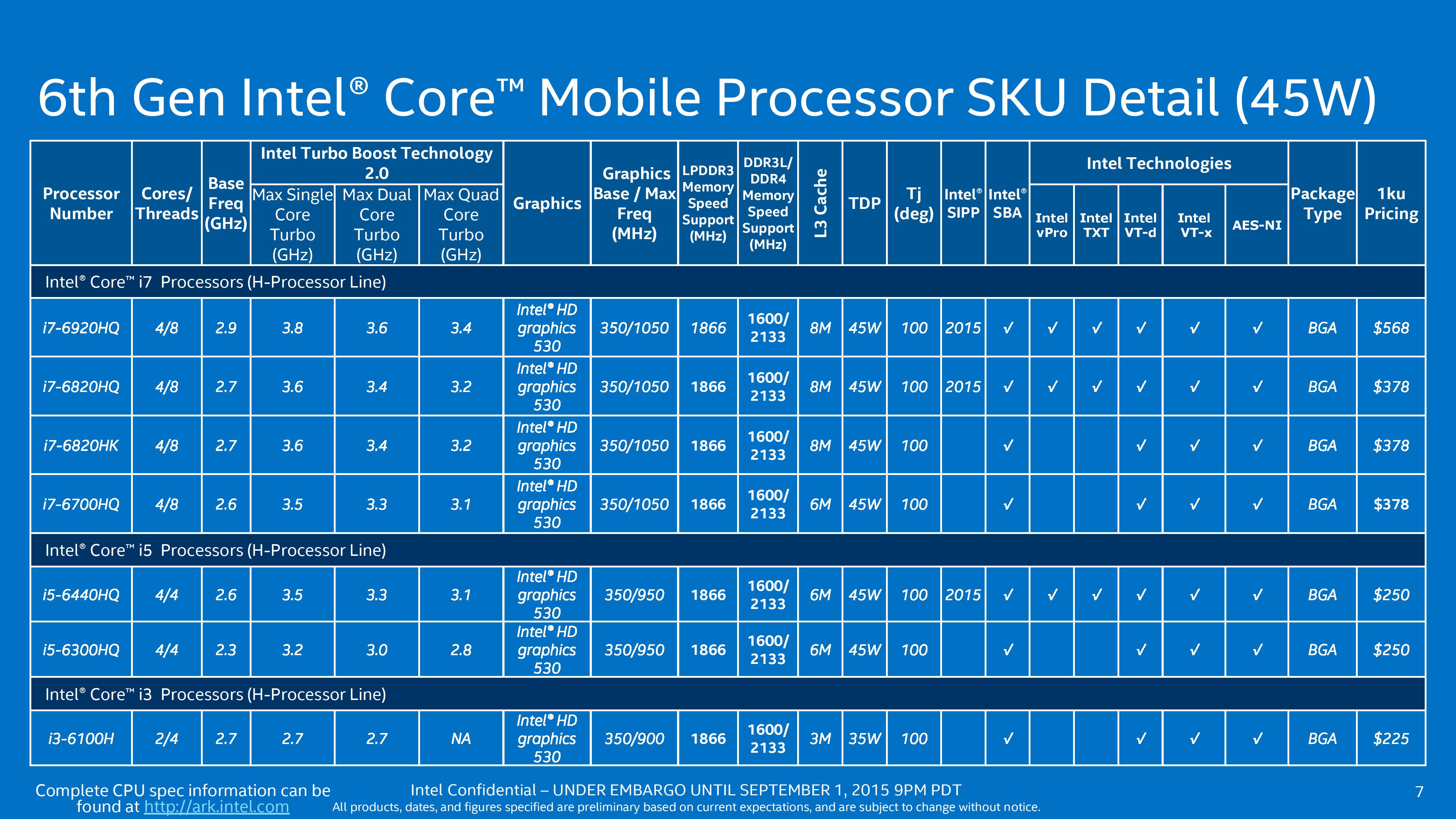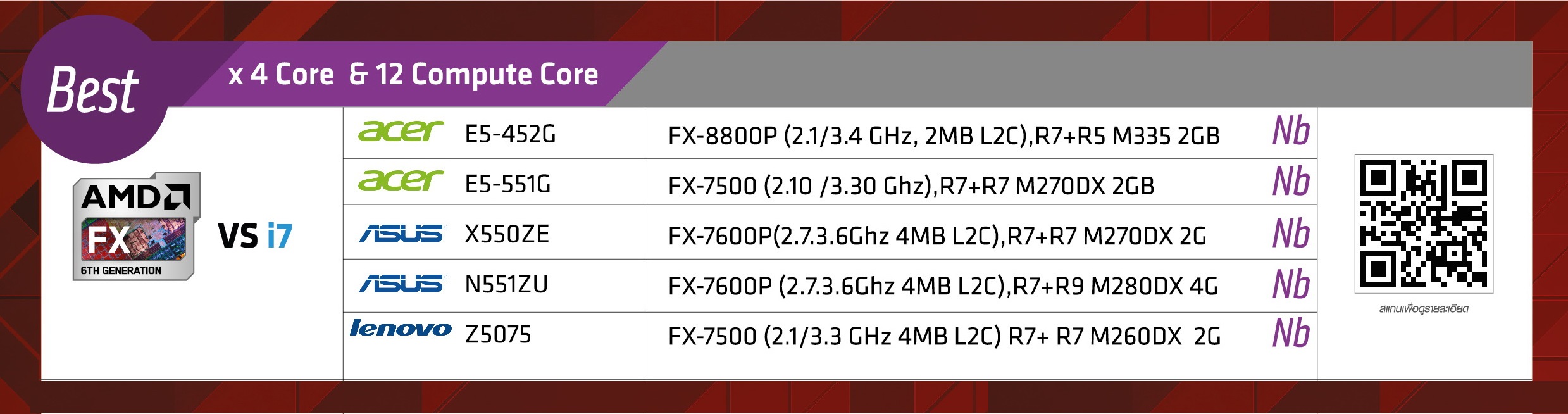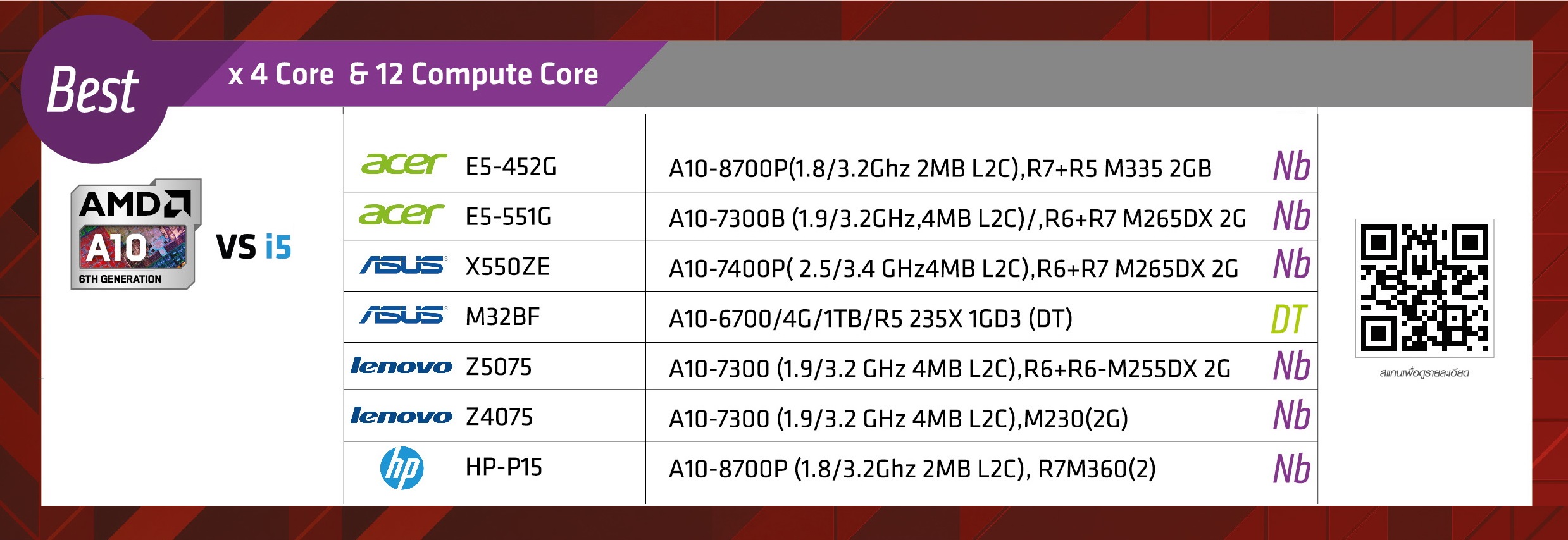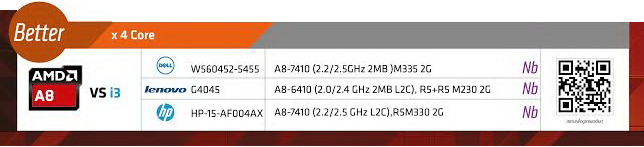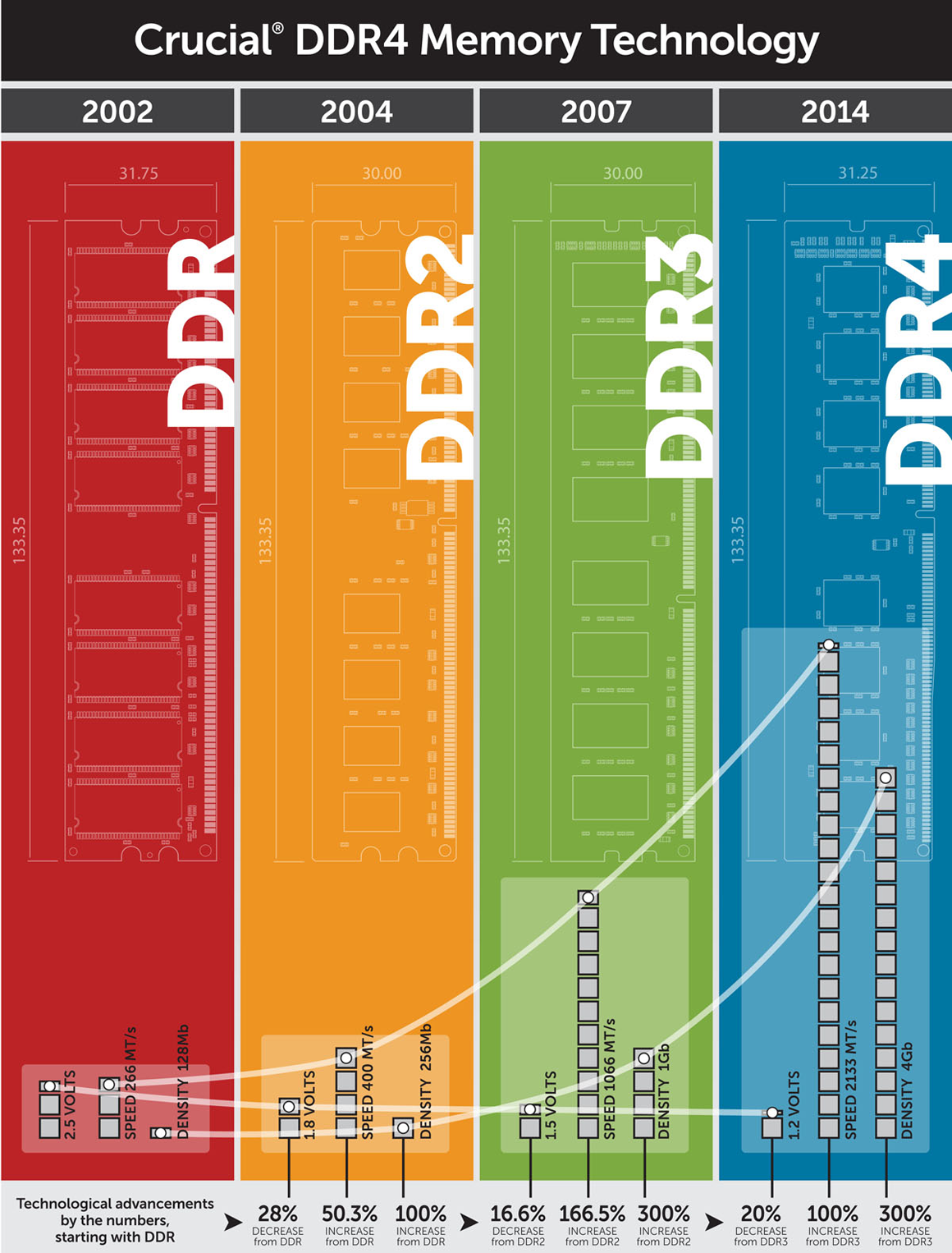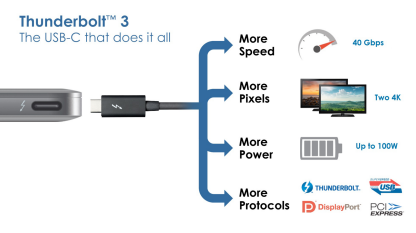สำหรับใครก็ตามที่ต้องการโน๊ตบุ๊คเพื่อใช้งานสักเครื่อง การดูสเปคของระบบของตัวเครื่องโน๊ตบุ๊คเป็นสิ่งสำคัญและจำเป็นอย่างมาก (ยกเว้นจะให้เพื่อนๆที่ดูเป็นคนช่วย) เพราะหมายถึงการที่ได้เครื่องตรงความต้องการใช้งานของเรามากที่สุด ในงบประมาณที่จำกัด บางท่านอาจจะต้องการใช้แค่พิมพ์งานเล่นเน็ต แต่ดูสเปกไม่เข้าใจอาจจะไปซื้อเครื่องรุ่นแรงๆ ที่กินตัวไป เพราะเห็นแค่เพียงว่าราคาสูงน่าจะใช้งานเราได้แน่ๆ
หรือบางท่านต้องการเครื่องที่มีพอร์ตต่างๆตามต้องการเช่น HDMI สำหรับต่อจอ LED Smart TV หรือ USB 3.1 Type-C สำหรับต่อฮาร์ดแวร์ใหม่ๆ ถ้าเราดูสเปค โน๊ตบุ๊คผิดเพียงนิดเดียวก็อาจจะทำให้เราซื้อเครื่องมาผิดจุดประสงค์การใช้งานได้เพราะฉะนั้น การดูสเปกแบบคร่าวๆพอเข้าใจอาจจะไม่ต้องถึงขั้นรู้เทคโนโลยีอะไรมากมายเพียงแต่สามารถจับจุดได้ แค่นี้ก็สบายหายห่วงและได้เครื่องตรงตามความต้องการแล้ว
ที่ก่อนอื่นต้องออกตัวก่อนนะครับว่าในบทความดูสเปค โน๊ตบุ๊คบทความนี้จะแนะนำแค่คราวๆ ไม่ถึงกับลงลึกไปซะทีเดียว เช่นงานนี้ควรจะใช้ซีพียูอะไร เพียงแต่แนะนำพอรู้ถึงกลุ่มต่างๆเท่านั้นนะครับ ไปดูทีละส่วนกันเลย
Processor หรือ CPU
เป็นหน่วยประมวลผลที่เปรียบเสมือนสมองกลของคอมพิวเตอร์ บางท่านอาจจะคิดว่ามันเป็นกล่องสี่เหลี่ยม (อันนั้นเรียกว่าเคส) แต่ไม่ใช่อย่างนั้น แต่ CPU คือ Chip ขนาดประมาณ 1นิ้ว x 1 นิ้ว ที่อาจจะใหญ่ว่า หรือ เล็กกว่า (แล้วแต่ Model แล้วแต่รุ่น) โดยในการดูสเปค โน๊ตบุ๊คนั้นแม้จะไม่ค่อยนิยมเปลี่ยนซีพียูเองเท่าไรเพราะ หาซื้อยาก มีราคาสูง อาจจะกระทบกับการรับประกันได้ หรือโดยส่วนใหญ่ในปัจจุบันอาจจะฝังไปกับบอร์ดแล้วก็เป็นได้ ซึ่งการเลือกซื้อซีพียูนี้เองมีความสำคัญมากๆ เลยละครับเพราะเป็นแกนหลักในการใช้งานเลยก็ว่าได้
ปัจจุบันมีผู้ผลิต CPU Notebook รายใหญ่อยู่แค่ 2 บริษัท คือ AMD และ Intel ซึ่ง Intel จะครองตลาดซะมากกว่า โดยจะแบ่งได้หลายระดับที่นิยมและมีขายในตอนนี้ทั้ง
Intel
- Atom X3,X5,X7 นิยมใช้ในเน็ตบุ๊คที่มีขนาดเล็กและราคาที่ไม่แพงรองรับการใช้งานเป็นอย่างดี ในการใช้งานเบาๆ เช่นงานเอกสารต่างๆ
- Celeron N, Pentium N ซีพียู 2-4 Core ระดับเริ่มต้น มีประสิทธิภาพอยู่ในระดับสูงแต่ไม่สูงเท่า Core i รองรับการทำงานที่หนักขึ้นสามารถใช้เล่นเกมได้บ้าง
- Core i ที่มีทั้ง i3, i5 และ i7 ซีพียูมาตรฐานของโน๊ตบุ๊คในปัจจุบัน ด้วยการปฎิวัติการออกแบบซีพียูใหม่ ที่มีทั้งการเพิ่ม Hyper threading หน่วย Core เสมือน และ Turbo Boost ซึ่งทำให้ซีพียูสามารถเพิ่มความเร็วเองได้อัตโนมัติ ที่มีใน Core i5 และ i7 แต่ว่า i7 นั้นจะเด็ดกว่าด้วยเป็นซีพียู 4 Core แท้ อีกทั้งยังมีรหัสต่อท้ายเช่น U, QM , MQ , H , HQ และ HK
- Core i Gen 2 (Sandy Bridge) เป็นการพัฒนาอีกขั้นจาก Core i เดิม โดยจะเพิ่มชื่อรหัสเลข 2 เข้าไปเช่น Core i5-2410M โดยจะเป็นรุ่นใหม่ประจำปี 2011 ที่เพิ่มประสิทธิภาพเข้าไปให้สามารทำงานได้เร็วขึ้น การ์ดจอออนบอร์ดตัวใหม่ที่สามารถชมภาพยนตร์ 1080p ได้โดยไม่ต้องพึ่งการ์ดจอแยก
- Core i Gen 3 (Ivy Bridge) ซีพียูสถาปัตยกรรมรุ่นก่อนจากทาง Intel โดยยังแยกเป็น Core i3, i5, i7 เหมือนเดิม แตัวเลขรหัสนำหน้านั้นจะใช้เป็นเลข 3 อาทิเช่น??Core i5-3210M,?Core i7-3610QM ซึ่งจะมาพร้อมกับคุณสมบัติใหม่ๆ อาทิ?Intel Graphics HD 4000, แรม?DDR3-1600 MHz, ฮาร์ดดิสก์?SATA III และมาตรฐาน?USB 3.0
- Core i Gen 4 (Haswell) เป็นซีพียูรุ่นก่อนของทาง Intel ที่ออกมาให้ยลโฉมกันตั้งแต่ในช่วงต้นปี 2556 ที่ผ่านมา โดยเน้นที่การใช้พลังงานต่ำ ความร้อนน้อย มีมาครบทุกรุ่น ไม่ว่าจะเป็น Intel Core i3, Core i5 และ Core i7 พร้อมรหัสนำหน้าซีพียูในแต่ละรุ่นคือ Core i 4xxx series พร้อมด้วยจุดเด่นในด้านกราฟิกอันทรงพลัง HD4400, 4600, 5000 และ HD5100
- Core i Gen 5 (Broadwell) เป็นซีพียูรุ่นพัฒนาใหม่ของทาง Intel ที่ออกมาให้ยลโฉมกันตั้งแต่ในช่วงต้นปี 2558 ที่ผ่านมา โดยเน้นที่การใช้พลังงานต่ำ ความร้อนน้อย มีมาครบทุกรุ่น ไม่ว่าจะเป็น Intel Core i3, Core i5 และ Core i7 พร้อมรหัสนำหน้าซีพียูในแต่ละรุ่นคือ Core i 5xxx series พร้อมด้วยจุดเด่นในด้านกราฟิกอันทรงพลัง HD5500, 6000 และรุ่นอื่นๆ
- Core i Gen 6 (Skylake) เป็นซีพียูรุ่นพัฒนาใหม่ล่าสุดของทาง Intel ที่ออกมาให้ยลโฉมกันตั้งแต่ในช่วงต้นปี 2558 ที่ผ่านมา โดยเน้นที่การใช้พลังงานต่ำ ความร้อนน้อย มีมาครบทุกรุ่น ไม่ว่าจะเป็น Intel Core i3, Core i5 และ Core i7 พร้อมรหัสนำหน้าซีพียูในแต่ละรุ่นคือ Core i 5xxx series พร้อมด้วยจุดเด่นในด้านกราฟิกอันทรงพลัง HD5x0 ซึ่งชิปประมวลผลรุ่นนี้เป็นรุ่นล่าสุดที่ใครจะเลือกซื้อโน๊ตบุ๊ครุ่นนี้ควรจะต้องใช้ Skylake
AMD
Carrizo APU จัดเป็นซีพียูเด่นประจำปี 2015 (2558) โดดเด่นด้วยประสิทธิภาพที่อยู่ในระดับดีคุ้มค่า ความร้อนต่ำ ที่สำคัญคือมีให้เลื่อกทั้ง A4 , A6 , A8 , A10 และ FX เพื่อแบ่งตามจำนวน Core ของซีพียู บวกกับการใช้งานร่วมกับ GPU ภายในตัวเครื่องที่เร็วและแรงแต่น่าเสียดายที่มีออกมาน้อยรุ่นไปหน่อย ซึ่งจะประกอบไปด้วย
- E C Series เป็นรุ่นล่างของ APU โดยออกแบบมาเพื่อ Tablet และ Netbook ประสิทธิ์ภาพพอใช้งานทั่วไป ใช้พลังงานต่ำแผ่ความร้อนน้อย และที่สำคัญที่ดีกว่าคู่แข่งคือการ์ดจอที่แรงกว่าพร้อมรองรับ DX11
- A Series ล่าสุดของปี 2015 สำหรับโน๊ตบุ๊คที่ต้องการทั้งการประมวลผลขั้งสูง และราคาคุ้มค่า โดยมีตั้งแต่ A4, A6, A8 และ A10 โดดเด่นที่จำนวน Core 4 หัวในรุ่น A6 ขึ้นไป อีกทั้งยังมากับการ์ดจอภายในที่มีประสิทธิภาพสูงพร้อม Dual Graphics กับการ์ดจอแยกได้ด้วยทำให้เพิมประสิทธิภาพการ์ดจอไปได้อีกโดยที่งบประมาณไม่เพิ่มขึ้นมากนัก
- FX Series เป็นหนึ่งในหน่วยประมวลผลที่น่าสนใจเพราะมีประสิทธิภาพเทียบได้กับ Core i7 รหัส U ของทาง Intel เลยทีเดียวแถมยังรองรับการใช้งานการทำ Dual Graphics ได้อีกด้วย
ตารางเปรียบเทียบประสิทธิภาพซีพียูปี 2016 >>Link<<
Chipset
คือส่วนที่คอยควบคุม อุปกรณ์แทบทั้งหมดของเครื่อง หรือเรียกได้ว่าเป็นตัวประสานงานต่างๆขอบอุปกรณ์บนเมนบอร์ดก็ว่าได้ การดูสเปค โน๊ตบุ๊คตั้งแต่ซีพียู แรม …. ไปจนถึงพอร์ตต่างๆ ล้วนแต่พึ่งพา ชิปเซ็ตทั้งนั้น มีผู้ผลิตชิปเซ็ตก็มีทั้ง Intel ซึ่งจัดได้ว่าเป็นผู้ผลิตชิปเซ็ตรายใหญ่ที่สุด โดยจะผลิตชิปเซ็ตมารองรับซีพียูของตนเองเป็นส่วนใหญ่อยู่แล้ว พอซีพียูรุ่นใหม่ออกก็จะผลิตชิปเซ็ตออกมารองรับทันทีทันใด แน่นอนว่าซีพียูเป็นของ Intel เกือบทั้งหมด ชิปเซตเอง Intel ก็กินส่วนแบ่งเกือบทั้งหมด แต่ก็มียี่ห้ออื่นๆที่หลุดๆมาบ้างทั้ง AMD ที่เหมือนๆกับ intel คือผลิตชิปเซ็ตให้ซีพียูตนเองเป็นหลัก นอกเหนือจากนั้นก็มีทั้ง NVIDIA, SIS, VIA ซึ่งในช่วงหลังแทบจะไม่มีใช้กันแล้ว
โดยในปัจจุบันซีพียูหลายรุ่นจะผนวกรวม North bridge (เทคโนโลยีเก่า) ชิปหลักๆ จะคอยคุมอุปกรณ์เช่นการ์ดจอ แรม ซีพียูเข้าไปในซีพียูแล้วเพื่อทำให้สามารถลดเวลาการสั่งงานไปได้เช่น APU ของ AMD แต่ก็ยังคงมี south bridge ที่คอยควบคุมอุปกรณ์อื่นๆแยกอยู่ เช่น HDD พอร์ตต่างๆ
Graphic Chip
คือหน่วยที่ประมวลผลด้านภาพออกมาแสดงทางจอ มีด้วยกัน 2 ประเภทคือ Onboard ที่จะรวมภาคประมวลผลภาพของการจอลงในชิปเซ็ตของเครื่องด้วย และแน่นอนว่ายังคงเป็นของ Intel เสียส่วนใหญ่ ความสามารถนั้นก็ถือว่าเป็นในระดับล่าง ใช้งานทั่วไป ดูหนัง เล่นเกมส์ที่ความละเอียดไม่สูงมากได้บ้าง
อีกชนิดหนึ่งคือดูสเปค โน๊ตบุ๊คแยกชิปเซ็ตแยกจากชิปเซ็ตหลัก มีทั้งแบบเป็นการ์ด และแบบที่เป็นชิปเซ็ตฝังบนเมนบอร์ดเลย โดยมีบริษัทผู้ผลิตรายใหญ่ 2 ราย คือ AMD และ NVIDIA ความสามารถต่างๆ นาๆ นั้นก็จะขึ้นอยู่กับราคา ยิ่งแพงการประมวลผลด้านภาพก็จะยิ่งดี ยิ่งเล่นเกมส์ ดูหนัง Hi-Def ได้อย่างมีประสิทธิภาพ
รุ่นยอดฮิตในไทยก็ได้แก่
Onboard
- Intel GMA 4500MHD จะเป็นการ์ดจอออนบอร์ดของ Core 2 Duo รองรับการใช้งานทั่วไป แต่ปัจจุบันไม่มีจำหน่ายแล้ว
- Intel GMA HD จะเป็นการ์ดจอออนบอร์ดของ Core i รองรับงานทั่วไปรวมถึงภาพยนตร์ 720p ได้
- Intel GMA HD 3000/2000 จะเป็นการ์ดจอออนบอร์ดของ Core i Gen 2 รองรับงานทั่วไปรวมถึงภาพยนตร์ 1080p ได้ รวมถึงเกมส์ที่ความละเอียดไม่สูงมากนัก
- Intel Graphics HD 4000 ที่มาพร้อม Ivy Bridge (Core i Gen 3) จุดเด่นที่สุดที่เห็นได้ชัดก็คือการ์ดจอที่อยู่ในซีพียูตัวใหม่นี่ละครับด้วยการยกเครื่องใหม่จากตัว HD 3000 พอสมควร ทั้งประสิทธิภาพที่ Intel คุยว่าแรงระดับการ์ดจอแยก เล่นเกมส์ได้ระดับหนึ่ง รวมถึงการรองรับ DX11 เต็มรูปแบบจากตัวเดิมรองรับแค่ DX10.1 เท่านั้น
- Intel HD Graphic 5000/6000 series ถูกติดตั้งมากับซีพียู Intel Core i family ในตระกูล Haswell-Broadwell ซึ่งมีความแรงและการสนับสนุนเกม รวมถึงระบบมัลติมีเดียได้อย่างมีประสิทธิภาพ
- ล่าสุดกับ HD Graphics 530, HD Graphics 520 และ HD Graphics 500 Series รุ่นอื่นๆ ที่ถูกติดตั้งมาใน Intel Core i family ในตระกูล Skylake มีความแรงและการสนับสนุนเกม รวมถึงระบบมัลติมีเดียได้ดีมากขึ้นเยอะทีเดียวแต่ก็ยังสู้กับการ์ดจอแยกไม่ได้อยู่ดี
การ์ดจอแยก NVIDIA
รหัสห้อยท้ายชื่อรุ่นจะแบ่งตามระดับการ์ดจอได้แก่ GS ระดับเริ่มต้นเล่นเกมส์ได้นิดหน่อย GT เล่นเกมส์ได้ระดับกลางๆ และ GTX สูงสุดเล่นเกมส์ได้ที่ความละเอียดเต็มที่ โดยจะวัดความแรงตามเลขไล่จากน้อยไปถึงมากเช่น 910 ก็จะอ่อนสุด 980 ก็จะแรงสุดเป็นต้น
- 9xxx /1xx /2xx /3xx รุ่นเก่าที่ไม่มีจำหน่ายแล้วรองรับแค่ DX10
- 4xx ซีรีย์ประจำปี 2010 ซีรีย์แรกที่รองรับ DX11
- 5xx ซีรีย์ประจำปี 2011
- 6xx ซีรีย์ประจำปี 2012
- 8xx เป็นกราฟฟิกรุ่นล่าสุดจากทาง NVIDIA ที่มาพร้อมกับประสิทธิภาพในการทำงานสำหรับเกมเมอร์โดยเฉพาะ ซึ่งออกจำหน่ายในช่วงปี 2014
- 9xx รุ่นต่อยอดจาก NVIDIA พร้อมประสิทธิภาพขั้นสุดสำหรับการเล่นเกมหนักๆ โดยเฉพาะออกจำหน่ายตั้งแต่ปี 2015 จนถึงปัจจุบัน
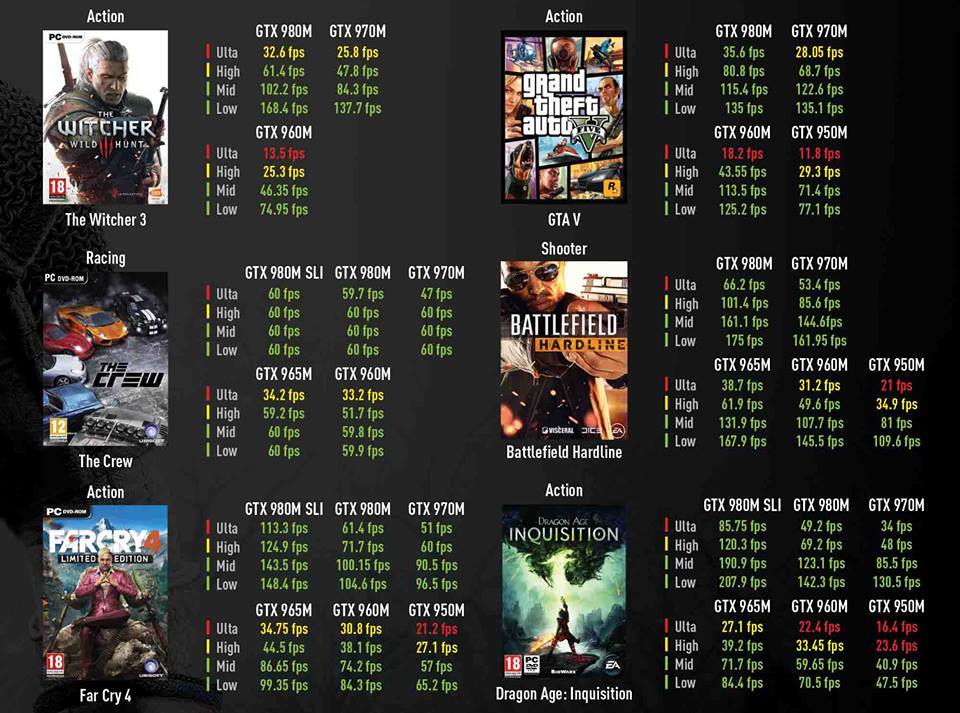
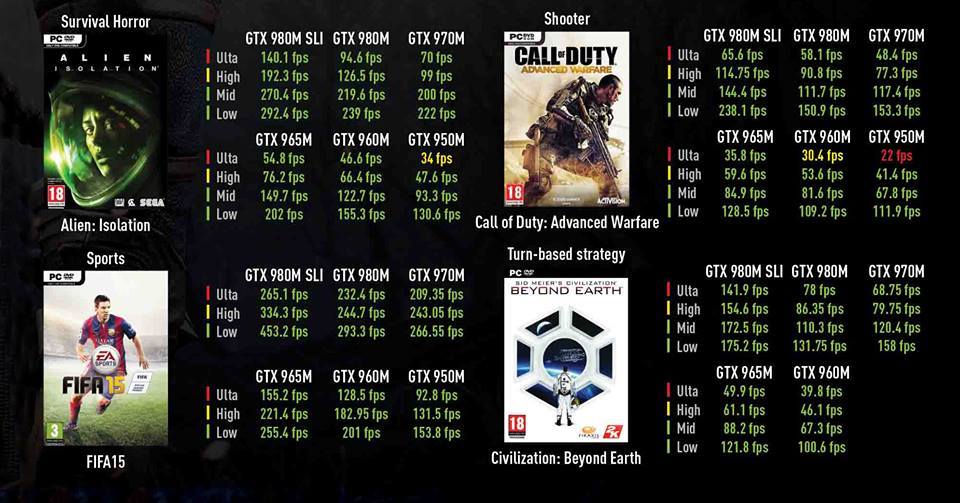
การ์ดจอแยก AMD
- Series 3xxx เป็นรุ่นที่ไม่เก่ามาก 3410 > 3450 > 3470 > 3650 > 3670
- Series 4xxx เป็นรุ่นใหม่ที่เพิ่งออกมา มีประสิทธิภาพที่ดีทีเดียวเลย และคาดว่าจะมีอีกหลายๆรุ่นตามมา ได้แก่ 4570 > 4650
- Series 5xxx รุ่นประจำปี 2009 รองรับ DX11
- Series 6xxx รุ่นประจำปี 2011 มีทั้งที่เป็นออนบอร์ดอยู่ใน APU และ แบบการ์ดจอแยกมาเลย โดยดูจาก M ต่อท้ายจะเป็นการ์ดจอแยก
- Series 7xxx รุ่นประจำปี 2012 และ 2013
- Series 8xxx รุ่นประจำปี 2014
- Series Rx M2x0 รุ่นประจำปี 2015
- Sereis Rx M3x0 รุ่นประจำปี 2015 จนถึงปัจจุบันจะวัดความแรงตามเลขยิ่งเยอะยิ่งแรงเช่น อ่อนสุด R5 M330 แรงสุด R9 M390 เป็นต้น
ตารางเปรียบเทียบประสิทธิภาพการ์ดจอปี 2016 >>Link<<
4
Display
คือส่วนที่เป็นจอภาพ โดยจอภาพในปัจุบันนั้นจะเป็นแบบ LED หมดแล้ว ซึ่งจะมีขนาดเล็กๆตั้งแต่ 7 นิ้ว ไปจนถึง ใหญ่ๆ 18 นิ้วกันเลยทีเดียว ตามความต้องการเช่นใครต้องการพกพาสะดวกก็ดูรุ่นที่จอเล็กๆหน่อย แต่ถ้าใครซื้อไปเป็นเครื่อง PC สำหรับดูหนังเล่นเกมส์แบบว่าไม่ค่อยได้ยกไปไหนมาไหน จะซื้อรุ่นที่จอใหญ่ๆก็ตามชอบเลยครับ และอีกสิ่งที่เป็นข้อสังเกตุคือ Resolution ยิ่งมีค่าสูงจอภาพก็จะมีความละเอียดมาก เช่น จอที่ไว้ดูหนัง Hi-Def โดยเฉพาะ จะอยู่ที่ 1920×1080 หรือล่วงเลยไปถึง UHD 3840×2160 ซึ่งจะพบได้ใน Notebook ระดับ Hi-End ราคาสูง
- เน้นพกพา เหมาะกับจอภาพ 7 – 11 นิ้ว
- ไม่หนักมาก แต่จอภาพก็ไม่เล็กเกินไป 12 – 13 นิ้ว
- ใช้งานทั่วไปตามมาตรฐาน 14 – 15 นิ้ว
- เน้นจอใหญ่ใช้งานมัลติมีเดีย 15 – 18 นิ้ว
นอกจากนั้นยังมีชนิดของจอภาพเข้ามาเป็นตัวเลือกให้อีกโดยปรกติจอภาพส่วนใหญ่นั้นจะเป็นจอกระจกเพราะมีคุณภาพดีคุ้มค่าราคาไม่สูงเกินไป และยังให้สีสันคมชัดสวยงาม แต่สำหรับผู้ที่ต้องจ้องคอมนานๆหรือนำเครื่องไปใช้งานกลางแจ้งน่าจะมองจอภาพแบบจอด้านหรือ anti-glare หรือจอด้านจะเหมาะกว่าครับ โดยพาเนลที่นิยมใช้กันก็จะมีอยู่หลักอยู่ 3 ชนิดคือ TN > VA > IPS เรียงตามความสมจริงของภาพ สี และมุมมองของภาพ
Memory
เป็นหน่วยความจำชั่วคราวสำหรับเป็นที่พักข้อมูลยิ่งมีความจุสูงก็จะยิ่งทำให้ Notebook สามารถทำงานได้ลื่นไหลมากขึ้น และความเร็วของแรมเช่น 667 800 1066 1333 MHz นั้นยิ่งมากก็จะยิ่งทำให้เครื่องทำงานได้ไวสอดคล้องกับซีพียูมากขึ้น ส่วนมากของโน๊ตบุ๊คในปัจจุบันใช้ RAM DDR3L กันหมดแล้วซึ่งจะมีบัสอยู่ที่ 1600MHz ถือว่าเร็วมาก
แต่ในปี 2016 เองก็มีมาตรฐานใหม่อย่าง DDR4 เพิ่มเข้ามาจะมีบัสอยู่ 2133MHz ขึ้นไป และแรมก็ไม่ควรต่ำกว่า 8 GB เป็นอย่างน้อย เพราะในระดับนี้จะทำอะไร เล่นเกมส์ ดูหนัง ฟังเพลง ทำงาน ในเครื่องสามารถใช้งานได้สบายๆแล้ว ซึ่งโน๊ตบุ๊คทั่วๆ ไปจะรองรับความจุสูงสุดได้ 16 GB ส่วนในรุ่น Hi-end ก็อาจจะรองรับได้ถึง 64GB เลยทีเดียว
Hard Disk – SSD
เป็นหน่วยความจำหลักที่จะบรรจุซอฟแวร์ต่างๆไว้ในนี้ ถ้าฮาร์ดดิสก์มีความจุมากก็จะทำให้มีพื้นที่ในการเก็บข้อมูลต่างๆเช่น หนัง เพลง เกม มาก จนไม่ต้องกลัวว่าจะเต็มๆ ในเครื่องปัจจุบันที่ขายกันทั่วๆไปต่ำๆก็จะมีมาให้ 500 GB ที่เพียงพอสำหรับเก็บข้อมูลได้ระดับหนึ่ง แต่ถ้าเก็บข้อมูลขนาดใหญ่ๆเป็นประจำ ก็ไม่ควรน้อยกว่า 750 GB โดยฮาร์ดดิสค์ทั่วๆไปที่แถมมากับเครื่องจะมีความเร็วรอบจานหมุนที่ 5400 RPM แต่ถ้าจะให้ดีควรจะมีความเร็วที่ 7200 RPM จะสามารถใช้งานได้รวดเร็วกว่า
อีกทั้งยังมีฮาร์ดดิสค์อีกประเภทที่กำลังเป็นที่นิยมมากขึ้นคือชนิด Sloid-State Drives (SSD) เป็นฮาร์ดดิสค์ที่ใช้ Flash Memory มาบันทึกข้อมูลแทนแบบจานหมุนในฮาร์ดดิสค์ทั่วไป ซึ่งทั้งเร็วและมีความคงทนสูงกว่าฮาร์ดดิสค์แบบธรรมดาที่เราใช้กันอยู่ แต่ก็มีราคาสูงตามไปด้วย แต่แนวโน้มในปัจจุบันก็เริ่มมีราคาที่ถูกลงมาก ซึ่งจะเริ่มเห็นจำหน่ายกันมากขึ้นและนำมาใช้กับโน๊ตบุ๊ค Mid-End , Hi-end กัน หรือในโน๊ตบุ๊คประเภท Ultrabook รวมไปถึงยังมีฮาร์ดดิสก์แบบไฮบริดก็คือนำทั้ง SSD และฮาร์ดดิสก์แบบปกติมาใช้งานร่วมกัน ก็คือ ใช้ SSD เป็นที่สำรองข้อมูลระบบหรือบัพเพอร์ไฟล์ต่างๆ ซึ่งจะใช้ SSD ขนาด 8 – 16GB ส่วนฮาร์ดดิสก์แบบปกติจะให้ความจุมาอยู่ที่ 500 – 1000GB ขึ้นอยู่กับผู้ผลิตโน๊ตบุ๊ครุ่นนั้นๆ ออกมา ส่วน SSD ที่นิยมใช้ก็จะเป็นแบบ M.2 Gen 2 และ Gen 3 ที่มีความเร็วสูงและมีความจุ 128GB ขึ้นไป
Optical Drive
มีหลายชนิดมากมายเลยครับ ที่นิยมนำมาลง Notebook มากที่สุดตอนนี้ก็คงเป็น DVD Writer (Dual Layer Support) ที่สามารถ อ่าน-เขียนแผ่น DVD ก็จะมีตั้งแต่เขียนได้ 8X 16X 20X ครับ ส่วน Drive ที่มาแรงคงหนีไม่พ้น Blu-ray ที่มีขนาดบรรจุถึง 27 G อัตราการโอนถ่ายข้อมูลเร็วถึง 36 Mbps แต่ติดที่ยังราคาแพงอยู่ แต่ในอนาคตไดร์ฟและแผ่นแบบ Blu-Ray จะเข้ามาเป็นมาตฐานใหม่แทน DVD ในไม่ช้านี้แน่นอน ตอนนี้โน๊ตบุ๊ครุ่นใหม่ๆ ระดับสูงๆ ก็ติดเป็น Blu-ray Drive กันเกือบหมดแล้ว
USB
คงไม่มีใครไม่รู้จัก USB น่ะครับ เป็น Port ที่ส่งถ่ายข้อมูลแบบอนุกรม ที่ได้รับความนิยมสูงสุดมีใช้ในอุปกรณ์ต่อเชื่อมแทบทุกชนิด ตั้งแต่แฟลตไดร์ฟ ยังจอภาพ LCD เลยทีเดียว ด้วยความสามารถเด็ดคือ Plug & Play คือสามารถใช้งานได้ทันทีไม่ต้องรีสตราทเครื่องหรือบางอยางเช่นแฟลชไดร์ฟไม่ ต้องลงไดร์วเวอร์ก็สามารถใช้งานๆได้ทันที ในปัจจุบันใช้ USB 3.0 เป็นหลัก ซึ่งจะมีความเร็วอยู่ที่ 4.8Gbps
USB 3.0
USB 3.0 นั้นจะมีความเร็วสูงกว่า USB 2.0 ถึง 10 เท่าโดยจะมีความเร็วในการแลกเปลียนข้อมูลสูงสุดถึง 4.8 Gbps ซึ่งสูงกว่า USB 2.0 ที่มีความเร็วในการแลกเปลียนข้อมูลสูงสุด 480 Mbps ซึ่งจะทำให้ USB 3.0 นั้นสามารถทำการอ่านข้อมูลได้ไปพร้อมๆ กับเขียนข้อมูลในคราวเดียวกัน ซึ่งต่างกับ USB 2.0 ที่ต้องทำการอ่านหรือเขียนได้ทีละอย่าง ซึ่งในช่วงนี้ปีนี้ USB 3.0 คงจะเข้ามาทดแทน USB 2.0 อย่างเต็มที่ จากการมาของ Intel Ivy Bridge
USB 3.0 นั้นได้ลดพลังงานการใช้งานอุปกรณ์น้อยลงจาก 4.4 V เหลือ 4 V แต่เพิ่มความเร็วในการส่งพลังงานให้เยอะขึ้นจาก 500 mA เป็น 900 mA ซึ่งจะทำให้การชาร์ตอุปกรณ์ที่สนับสนุน USB 3.0 ที่เสียบผ่านสาย USB 3.0 ชาร์ตเร็วขึ้นด้วย หรือการสนับสนุนอุปกรณ์รุ่นก่อนเช่น USB 2.0 ซึ่งยังสามารถทำการเสียบอุปกรณ์ USB 2.0 เข้า USB 3.0 ได้แล้วยังเสียบอุปกรณ์ USB 2.0 เข้า USB 3.0 ได้อีกด้วยเช่นกัน โดยจะมีความเร็วแค่เท่าของ USB 2.0
USB 3.1
เป็นพอร์ตชนิดใหม่ที่กำลังจะกลายเป็นมาตรฐานของการเชื่อมต่อแทนที่ USB 3.0 ทั่วๆ ไปเช่น เร็วกว่า USB 3.0 เดิม 2 เท่า รองรับการทำงานกับเวอร์ชั่นเก่าๆถึง USB 2.0 จัดการพลังงานได้ดีกว่าเดิม ชาร์จไฟให้กับอุปกรณ์ได้เร็วกว่าเดิม รองรับกำลังไฟสูงสุด 100 วัตต์ สายของ USB 3.1 แบบ Type-C สามารถใช้ถ่ายข้อมูลหรือจ่ายไฟได้ทั้ง 2 ทาง โดยไม่ต้องกลับหัวหรือสายใหม่
D-Sub หรือ VGA หรือ DB15 Pin
หรือที่เรียกกันอีกแบบว่า VGA port เป็น Port ที่ส่งสัญญาณภาพเข้าสู่อุปกรณ์แสดงภาพภายนอกที่ได้รับความนิยมมากที่สุด เรียกได้ว่ามีในโน๊ตบุ๊คแบบทุกเครื่องเลย ถึงแม้คุณภาพของภาพที่เป็นระบบสัญญาณอนาล็อกจะด้อยกว่า DVI แต่ด้วยมีอุปกรณ์รองรับมาก รองรับทั้งจอแบบ LCD CRT รวมถึงเครื่องโปรเจ็คเตอร์ด้วย แต่ในปัจจุบันนั้นดูเหมือนว่าพอร์ตอย่าง HDMI จะเข้ามามีบทบาทมากที่สุด เพราะมีอยู่บนโน๊ตบุ๊คทุกรุ่นเลยทีเดียว
HDMI
หรือย่อมาจาก High-Definition Multimedia Interface ตามที่ชื่อบอกเลยครับว่ารองรับงานมัลติมีเดียเต็มที่ ด้วย Port ที่เชื่อมต่อกับเครื่องเล่น HDMI ซึ่งส่วนใหญ่จะเป็นพวก LCD TV , LED TV หรือ เครื่องเสียง โดยในสาย HDMI จะรวบร่วมสัญญาณดิจิตอลทั้งภาพและเสียงที่ส่งไปในสาย HDMI เส้นเดียว ทำให้มีความสะดวกเพราะไม่ต้องต่อสายหลายสายให้วุ่นวาย โดยในโน๊ตบุ๊คสมัยใหม่ที่รองรับก็จะติดตั้งพอร์ต HDMI มาให้ใช้งานได้เลย โดยสาย HDMI เวอร์ชั่นล่าสุด ที่เป็น HDMI V.1.4 ไปจนถึง HDMI V 2.0 สามารถรองรับการส่งข้อมูลภาพแบบ 3D ได้ รวมไปถึงความละเอียดก็รองรับได้สูงสุดถึง 4096 x 2160 พิกเซล แบบ 60FPS
DisplayPort 1.2
DisplayPort คล้ายๆ HDMI แต่จะเหนือกว่าด้วยความสามารถในการส่งข้อมูลที่ 17.28 Gbit/s ทำให้รองรับความละเอียดได้สูงถึง 3840 x 2160 พิกเซล แต่มีความสามารถในการต่อหน้าจอความละเอียด 1920 x 1200 พิกเซล จำนวน 4 หน้าจอพร้อมๆ กัน รวมไปถึงส่งข้อมูลได้สองทาง ปัจจุบันนิยมใช้ใน MacBook และ ThinkPad หรือโน๊ตบุ๊คมืออาชีพระดับสูง เพราะมีคุณสมบัติสูงได้กว่า HDMI พร้อมทั้งแปลงเป็น HDMI ได้ด้วย ปัจจุบันเป็น DisplayPort เวอร์ชั่น 1.2 และ Mini DisplayPort 1.2
Thunderbolt
เป็นพอร์ตที่พัฒนาร่วมกันระหว่าง Intel และ Apple ในรุ่นแรกๆ ซึ่งได้ติดตั้งมาแล้วใน MacBook Pro รุ่นปี 2011 โดย Thunderbolt port สามารถเล่นวิดีโอที่มีความละเอียด 1080p ได้พร้อม ๆ กันถึง 4 เรื่อง และยังสามารถถ่ายโอนข้อมูลของไฟล์ขนาด 5 GB จาก Hard drive ไปยังคอมพิวเตอร์ภายในเวลาประมาณ 10 วินาที เท่านั้น แต่ว่าอุปกรณ์ที่รองรับยังน้อยอยู่ และยังมีศัตรูอย่าง USB 3.0 ที่ทำให้เกิดได้ยาก แต่ในปี 2012 นี้จะเห็นว่าโน๊ตบุ๊คที่เป็น Windows หันมาใช้กันมายิ่งขึ้นจากการผลักดัน Intel ที่ใช้ชิป Ivy Bridge
ส่วนในปัจจุบันล่วงเลยมาถึง Thunderbolt 3 ที่พัฒนาโดย Intel Israel ภายใต้มาตรฐานการเชื่อมต่อ USB 3.1 Type C ที่มาสามารถขับจอแสดงผล 4K UHD ได้ถึง 2 จอแสดงผล หรือ 5K ได้ 1 จอแสดงผล รวมไปถึงถ่ายโอนข้อมูลได้เร็วกกว่า USB 3.0 ถึง 2 เท่าและชาร์จไฟได้รวดเร็วสุดๆ ด้วยเช่นกัน
Card Reader
คือ Port ที่เอาไว้ใส่ การ์ดอ่านการ์ดแฟลชต่างๆ MMC , MSD , CF และอื่นๆ แล้วแต่ผู้ผลิตว่าจะติดตั้งเครื่องอ่านการ์ดชนิดใดมาบางส่งใหญ่ที่นิยมกันก็ เช่น SD MMC หรือแบบ 2-in-1 Card Reader
Finger Print
หรือที่สแกนลายนิ้วมือ ที่สามารถใช้ลายนิ้วมือของตัวเองตั้งเป็นรหัสเพื่อเข้าเปิดเครื่อง หรือเข้าถึงข้อมูลสำคัญ ถือว่าเป็นเทคโนโลยีใหม่ที่เหมาะสมกับนักธุรกิจ ยัน นักศึกษาเลยด้วยซ้ำครับ
Wireless Lan
หรือ WiFi ใช้ในการเชื่อมต่ออินเตอร์เน็ตแบบไร้สาย ทำให้เราสามารถนำโน๊ตบุ๊คไปเชื่อมต่ออินเตอร์เน็ต ได้ทุกที่ทุกเวลาในที่มีสัญญาณ WiFi โดยไม่ต้องเชื่อมต่อสายแต่อย่างใด ทำให้เป็นที่นิยมมากที่สุดในปัจจุบันด้วยความสะดวกสะบายนี้ และด้วยระบบ IEEE 802.11 นั้นมี 2 มาตรฐาน หลักๆที่นิยมใช้ในโน๊ตบุ๊คคือ N รองรับการเชื่อต่อที่ความเร็ว 36-54 Mbps และ N รองรับการเชื่อมต่อที่ความเร็ว 74 Mbps และสูงสุดที่ 248 Mbps โดยในโน๊ตบุ๊คยังมีจำนวนน้อยที่รองรับมาตรฐานนี้ส่วนใหญ่จะเป็น รุ่นในแพลตฟอร์มเซนทริโน 2 เป็นหลักที่รองรับ รวมถึงในปัจจุบันเริ่มมี WiFi แบบ AC มาตรฐานใหม่เพิ่มเข้ามาในหลายๆ รุ่นซึ่งไม่ใช่แค่โน๊ตบุ๊คเองที่รองรับกับการใช้งาน แต่ Router ที่จะใช้ก็ต้องรองรับด้วยเช่นกัน
Bluetooth
คือคอนเน็ตเตอร์ไร้สายอีกประเภทที่รู้จักเป็นอย่างดีเพราะในโทรศัพท์มือถือ นั้นได้นำเทคโนโลยีนี้มาใช้กันอย่างกว้างขวาง และในโน๊ตบุ๊คเองก็มีการนำมาใช้ทั้งเชื่อมต่อเผื่อโอนถ่ายข้อมูลระหว่าง เครื่อง ไปจนถึงเชื่อต่อกับโทรศัพท์เพื่อเชื่อมต่ออินเตอร์เน็ตได้ด้วย แต่ข้อเสียก็คือ ส่งข้อมูลได้ช้าเพราะมีความเร็วแค่เพียง 100kb/sec และไม่สามารถเชื่อมต่อได้ไกลมากนัก ประมาณ 10 เมตร จึงทำให้ความนิยมไม่ได้หวือหวามากนักและในไปปัจจุบันพัฒนาถึงเวอร์ชั่นที่ 4.2 แล้ว
LAN
หรือ RJ-45 เป็นคอนเน็ตเตอร์ในการเชื่อมต่อสู่ระบบเครือข่ายซึ่งเป็นที่นิยมสูงมาก ตั้งแต่ตามบ้านเรือน จนถึงองค์กรณ์ใหญ่ๆด้วยความเร็วสูงที่การเชื่อมต่อรูปแบบอื่นๆ ไม่สามารถทัด เทียมได้ยาก ด้วยความเร็วตั้งแต่ 10 -100 MB/s จนไปถึงระดับ 1 GB/s (1,000 MB/s) ในโน๊ตบุ๊ครุ่นใหม่ๆก็อยู่ในระดับ 1 GB/s แทบทั้งนั้นเลย ด้วยความเร็วสูงขนาดนี้จึงเป็นที่นิยมอย่างแพร่หลายและยังเป็นที่นิยมต่อไป อีกนานครับ
Battery
เป็นสิ่งสำคัญสิ่งหนึ่งของ Notebook เพราะคุณจะใช้งานนอกสถานที่ได้ดีแค่ไหนก็ขึ้นอยู่กับแบตเตอรี่ โดยปัจจุบัน Li-Ion ได้รับความนิยมมากสุด นอกจากจะชาร์จได้ตามต้องการแล้ว มันยังใช้งานได้นานพอสมควร ยิ่งจำนวน Cell แล mAh มากเท่าไรยิ่งสามารถใช้งานได้มากขึ้น นั่นเองละครับ